
常用火狐浏览器的小伙伴都知道,火狐浏览器默认磁盘缓存目录是在 Windows 用户配置文件夹里面,那火狐的临时缓存文件夹要如何移到虚拟的内存磁盘上呢?火狐浏览器怎么更改缓存文件夹呢?下面一起来看看吧。
1、打开火狐浏览器主界面,在地址栏中输入about:config打开火狐的配置选项
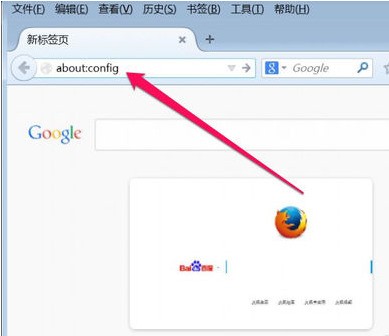
2、弹出安全警告提示,提示可能会丢失质保,按“我保证会小心”按钮即可
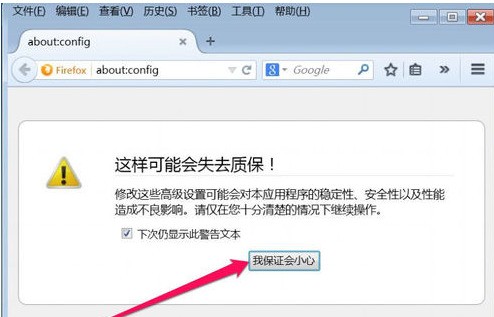
3、进入配置界面后,随便在一项上右键,选择“新建”下的“字符串”这一项
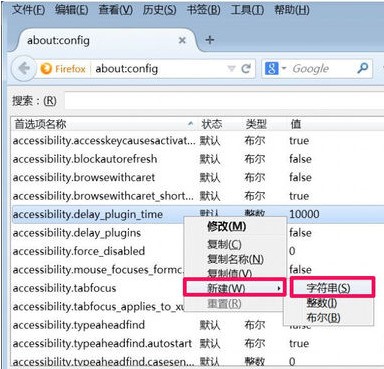
4、弹出一个新建字符串框,在框中输入browser.cache.disk.parent_directory名称(即浏览器缓存磁盘目录设置),按确定
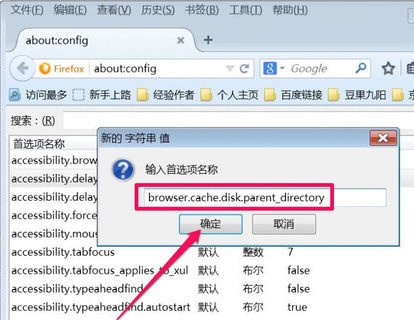
5、当确定后,弹出下一个框,输入新的缓存目录位置,磁盘可以自选,目录可以自定义,我要把缓存放到虚拟磁盘R上,即R:firefoxcache
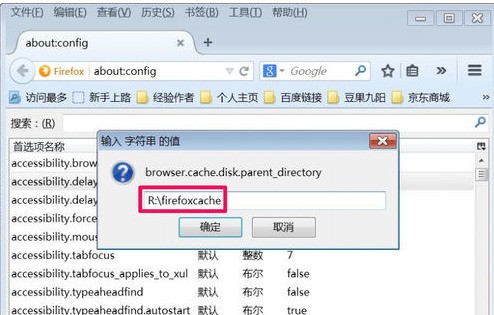
6、可以马上在配置中看到新建项目,一个是这个缓存占用的空间,一个是缓存路径,这再个都可以自由修改
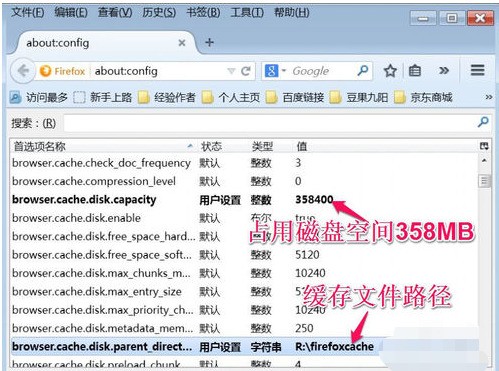
7、新建一个字符串项目,方法与上面一样
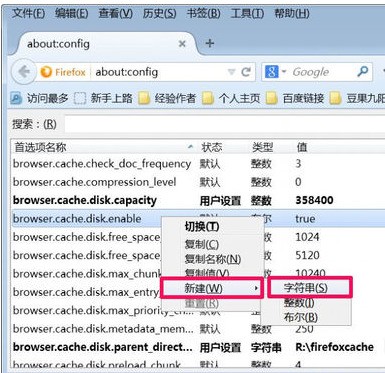
8、在弹出的框中输入browser.cache.offline.parent_directory名称,确定
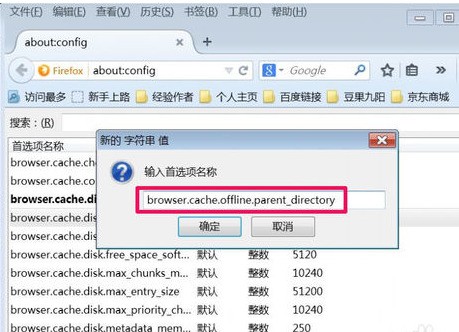
9、在下一个框中,输入同样的缓存路径R:firefoxcache,保存缓存文件在同一个文件夹中,确定
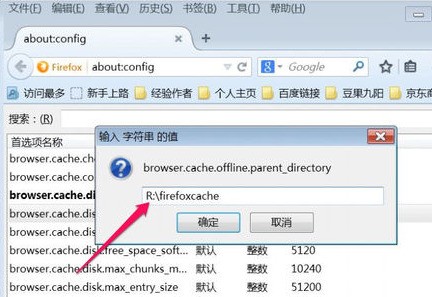
10、在上端的搜索框中,输入browser.cache.disk.enable,检查一下,缓存磁盘是否已经启用,如果值为true(真),即为启用。如果值为flase(假),则没有启用,要改成true
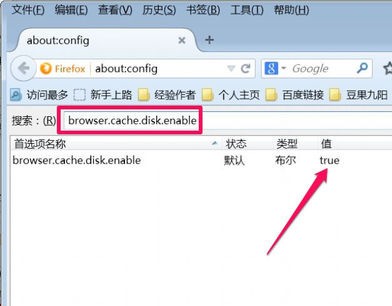
11、在搜索框中输入browser.cache.offline.enable,检查一下这一个是否启用,如果值为true,则表明启用了
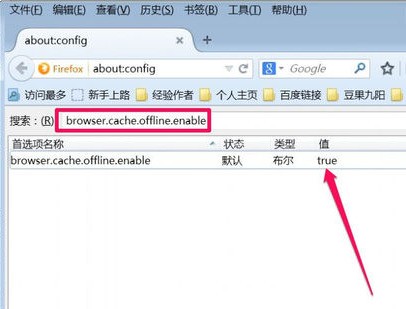
12、关闭火狐浏览器,重新启动一次,再在地址栏中输入about:cache,看看火狐的缓存文件夹是否修改成功了,如果显示的路径为新修改的路径,则表明成功

火狐在有些情况下会占用较多的内存(RAM),导致浏览器的反应速度较慢,在极端的情况下甚至会导致浏览器崩溃。下面介绍几种方法帮助减少火狐的内存占用,让您更有效地使用火狐浏览器

使用火狐浏览器,打开网页发现一半宋体一半雅黑这怎么办?今天小编就为大家介绍一下如何解决火狐浏览器页面字体不一样。

火狐开始使用时,启动速度还是可以的。随着时间的推移启动速度会越来越慢,就使用speedyfox为火狐启动提速吧

Mozilla Firefox是一个自由的,开放源码的浏览器,它体积小速度快,还有其它一些高级特征,主要特性有:标签式浏览,使上网冲浪更快;可以禁止弹出式窗口;自定制工具栏;扩展管理;更好的搜索特性;快速而方便的侧栏。

很多人都把IE的启动页面设成“about:blank”以加快IE的启动速度,当然,Firefox中也具有类似的功能,从网上整理如下

火狐在有些情况下会占用较多的内存(RAM),导致浏览器的反应速度较慢,在极端的情况下甚至会导致浏览器崩溃。下面介绍几种方法帮助减少火狐的内存占用,让您更有效地使用火狐浏览器

使用火狐浏览器,打开网页发现一半宋体一半雅黑这怎么办?今天小编就为大家介绍一下如何解决火狐浏览器页面字体不一样。

火狐开始使用时,启动速度还是可以的。随着时间的推移启动速度会越来越慢,就使用speedyfox为火狐启动提速吧

Mozilla Firefox是一个自由的,开放源码的浏览器,它体积小速度快,还有其它一些高级特征,主要特性有:标签式浏览,使上网冲浪更快;可以禁止弹出式窗口;自定制工具栏;扩展管理;更好的搜索特性;快速而方便的侧栏。

很多人都把IE的启动页面设成“about:blank”以加快IE的启动速度,当然,Firefox中也具有类似的功能,从网上整理如下